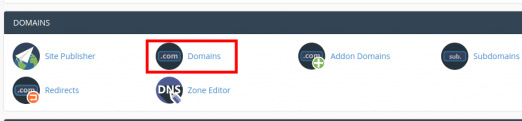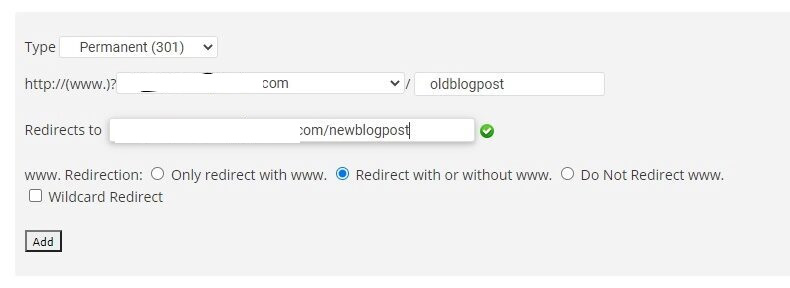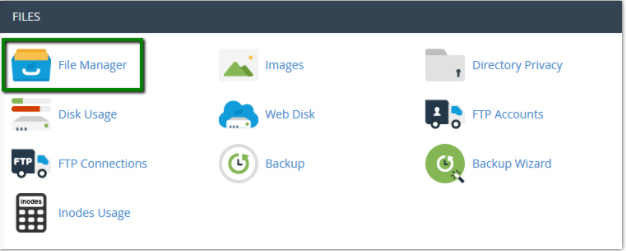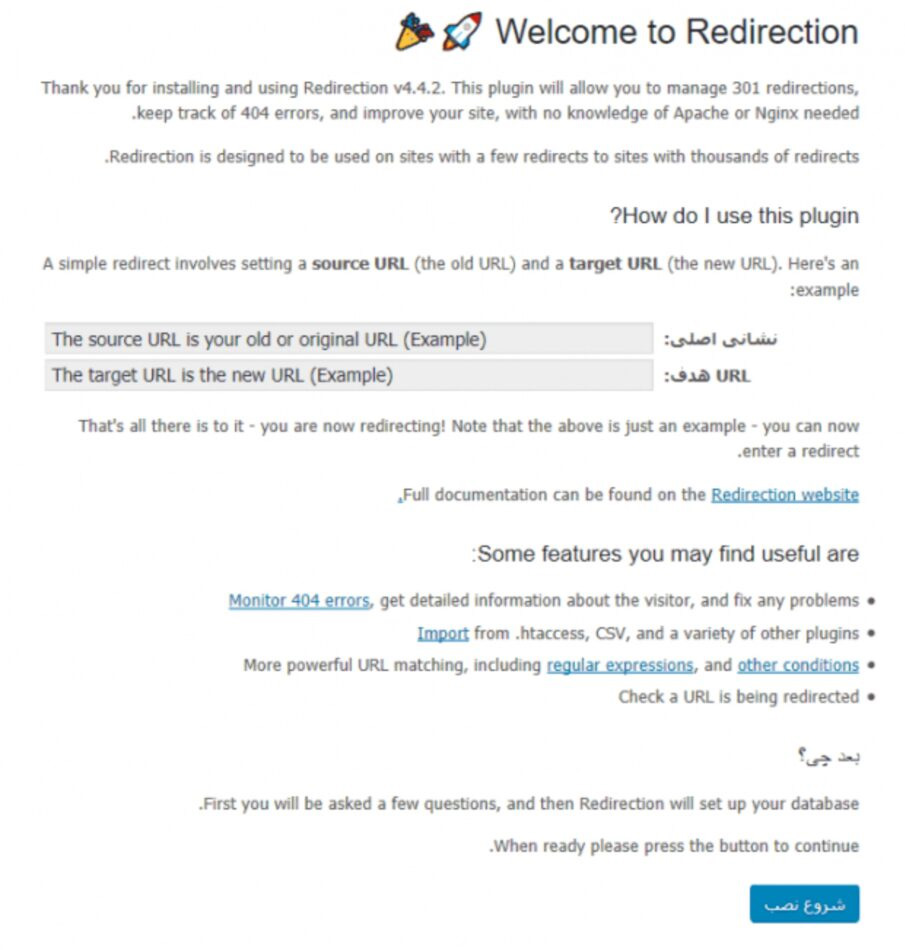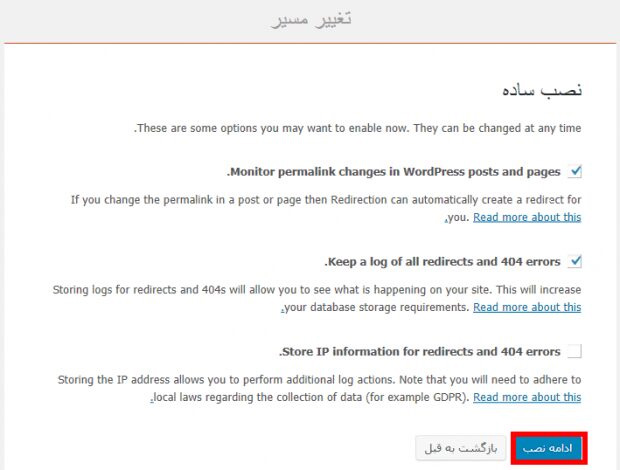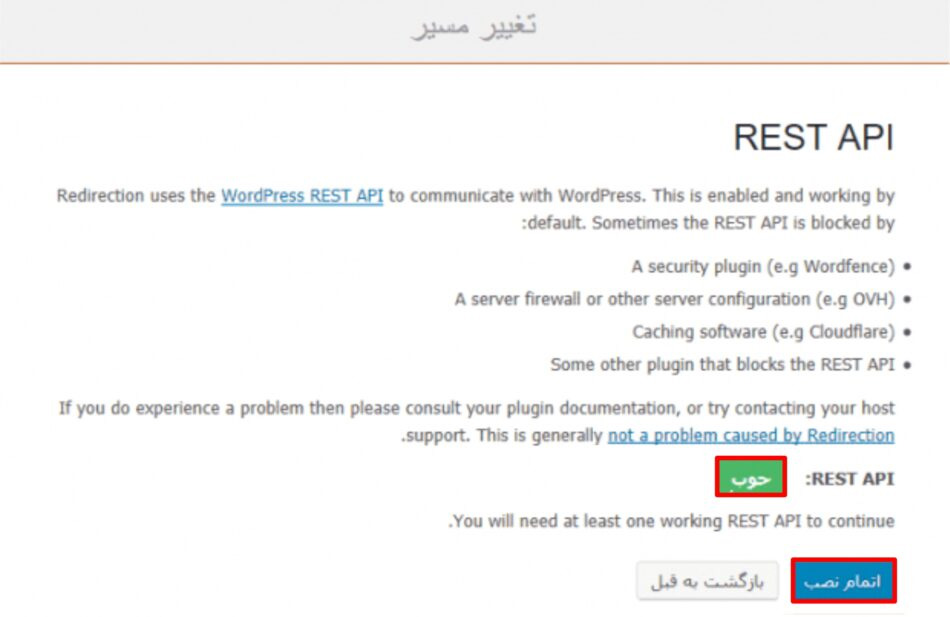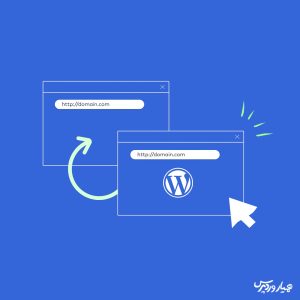
یک صاحب وبسایت باید بصورت همه جانبه مدیریت قوی روی سایت داشته باشد وگرنه به مشکلات متعددی برخورد میکند. یکی از مشکلاتی که ممکن است از چشم افراد دور بماند، صفحات به دردنخوری است که یا محتویات خوبی ندارند یا اینکه خطاهای خاصی مانند 404 مبتنی بر حذف شدن صفحه موردنظر به ما نشان میدهند. متاسفانه وجود این صفحات اتفاق خوبی از دیدگاه مخاطب و گوگل نیست و باید مدام سایت خود را بررسی کنیم که چنین معضلی در آن نباشد. این مشکل با امکان ریدایرکت در وردپرس به راحتی قابل حل است که در ادامه به دو روش آن خواهیم پرداخت، روش بدون استفاده از پلاگین وردپرس و روش دوم استفاده از افزونه وردپرس رایگان.
ریدایرکت در وردپرس بدون افزونه
برخی کاربران تمایلی به اضافه شدن افزونهها در سایت خود ندارند و تا جای امکان، ترجیح میدهند بدون افزونه پیش روند. این اشکالی ندارد و یک نظریه است اما باید از راه درست و استاندارد آن پیش رفت. به همین جهت برای آموزش ریدایرکت در وردپرس، هم با کمک افزونه و هم بدون افزونه برایتان توضیحاتی درنظر گرفتیم تا به راحتی انتخاب کنید.
ریدایرکت با کمک پنل هاست
یکی از روشهای عالی برای ریدایرکت بدون کمک افزونه مراجعه به پنل هاست است. در هاست خود به بخش domain مراجعه کنید:
حالا در domain روی گزینه Redirection بزنید. حالا از بخش Type نوع ریدایرکشن موجود را انتخاب کنید:
حالا در باکس اول آدرسی که قرار است دیگر نباشد و قدیمی است را وارد کرده و در باکس دوم آدرس جدید را قرار دهید. سپس گزینه دوم یعنی Redirect with or without www را انتخاب کرده و روی دکمه Add بزنید تا کار تمام شود. عملیات ریدایرکت به همین سادگی انجام شد.
کمک گرفتن از htaccess
در روش بعدی به سراغ فایل htaccess میرویم. در واقع این روش از مرکز اصلی سایت، کار ریدایرکت کردن را انجام میدهد اما کار حساسی است پس باید این فایل و وارد کردن اطلاعات در آن را کاملا بشناسید. قبل از انجام هر کاری از این فایل یک نسخه بک آپ تهیه کرده و در کامپیوتر خود ذخیره کنید تا در صورت بروز هر گونه مشکل بتوانید آن را به راحتی بازگردانی کنید.
حال برای مشاهده و ادیت فایل htaccess به هاست خود مراجعه کنید و وارد File manager شوید:
ممکن است فایل htaccess را به دلایل امنیتی مشاهده نکنید و مخفی باشد. به همین علت پیشنهاد میکنیم حتما از بالای صفحه روی گزینه Setting بزنید و حالا روی گزینه Show hidden files کلیک کنید تا تمامی فایلهای مخفی شده را به شما نشان دهد:
حالا فایل htaccess را به حالت ویرایش درآورید. حالا باید برای ریدایرکت کردن کد زیر را درنظر گرفته و در انتهای کدهای فایل htaccess قرار دهید:
Redirect 301 /https://myurl.com/oldpage /https://myurl.com/newpage
به این ترتیب عملیات ریدایرکت در وردپرس به راحتی انجام میشود. فقط یادتان باشد اگر قرار باشد در یک سایت جابجایی داشته باشید نیاز به وارد کردن دامنه نیست و تنها کافیست مانند دستور زیر رفتار کنید:
Redirect 301 /page1/blog
اما برای انتقال به سایت دیگر لازم به وارد کردن دامنه است:
Redirect 301 /page1/https://site1.com
پس از انجام عملیات، تنها کافیست آن را ذخیره کنید تا عملیات ریدایرکت به درستی انجام شود.
ریدایرکت در وردپرس با افزونه
روش راحت و بدون دردسر همیشه انتخاب افزونه مناسب و کاملا استاندارد است. یکی از مشهورترین و سادهترین افزونههای وردپرسی برای انتقال، افزونه Redirection بوده که بیش از 2 میلیون کاربر فعال داشته و سالهاست بصورت مرتب بروز میشود. بعد از نصب و فعال کردن افزونه با صفحه زیر مواجه خواهید شد:
همه چیز کاملا واضح است. برای انجام عملیات ریدایرکت یک صفحه به صفحه دیگر در وردپرس، کافیست آدرس صفحه موجود را در بخش نشانی اصلی و صفحه جدید را در بخش url هدف قرار دهید. حال باید روی دکمه شروع نصب بزنید:
- Monitor permalink change in wordpress posts and pages: در صورتی که نامک یا پیوند یکتای صفحه را تغییر دهید، عملیات ریدایرکت بصورت اتوماتیک برایتان انجام میشود.
- Keep a log of all redirect and 404 errors: با تیک زدن این گزینه گزارشی از تمام ریدایرکتها و خطاهای 404 دریافت میکنید.
- Store IP information for redirect and 404 errors: این گزینه با فعال کردن گزینه قبل مشاهده میشود. به کمک این گزینه اطلاعات ipها برای خطاهای 404 و ریدایرکتها ذخیره میشود.
روی دکمه ادامه نصب بزنید تا به صفحه جدید منتقل شویم.
افزونه مذکور برای انجام کار خود از WordPress REST API استفاده میکند و باید با ورود API متصل شویم. این گزینه معمولا بصورت پیش فرض متصل بوده و دکمه سبز رنگ خوب را نشان میدهد. حال روی دکمه اتمام نصب بزنید:
کار ریدایرکت در همین جا انجام میشود. ما در مقاله دیگری نیز آموزش ریدایرکت در افزونه رنک مث را آموزش دادهایم و اگر از این افزونه وردپرس استفاده میکنید پیشنهاد میکنیم این مقاله را نیز از دست ندهید.
کلام آخر
گاهی لازم است صفحهای را به یک صفحه دیگر در سایت خود منتقل کنیم، یا اینکه دامنه سایت را به دامنه دیگری منتقل کنیم که کار سختی نیست. به راحتی با آموزش ریدایرکت در وردپرس میتوان در عرض 5 دقیقه تمامی این عملیات را با دقت و به درستی انجام داد. این مقاله را بخوانید و به دو روش با افزونه و بدون افزونه عملیات ریدایرکت کردن را انجام دهید.